解读联想电脑自检错误代码(探究联想电脑故障自诊断的常见问题与解决方法)
194
2025 / 08 / 29
随着Windows7系统的发布,许多用户希望将其安装在自己的联想电脑上,以享受更加稳定和高效的操作体验。本文将为大家详细介绍如何将联想电脑上原有的Windows系统升级为Windows7,带领大家一步步完成安装过程。

备份重要数据
在开始安装前,首先要确保将所有重要的数据备份到外部存储设备中。这包括个人文件、照片、音乐和视频等。通过备份可以确保数据不会丢失或损坏。
下载Windows7系统镜像文件
访问微软官方网站或其他可靠来源,下载合适的Windows7系统镜像文件。确保选择与联想电脑相匹配的版本,并记住镜像文件的保存位置。

准备启动盘或光盘
根据下载的Windows7系统镜像文件,可以选择制作启动盘或刻录成光盘。启动盘可以使用U盘等外部存储设备制作,而光盘则需要刻录工具。
设置电脑启动顺序
在安装前,需要调整联想电脑的启动顺序。进入BIOS界面,将启动顺序设置为从USB设备或光盘启动,以确保能够通过启动盘或光盘引导安装。
启动电脑并进入安装界面
将准备好的启动盘或光盘插想电脑,并重启电脑。按照屏幕上的提示,在启动过程中按下特定的按键,例如F12或Del键,进入启动菜单,并选择从启动盘或光盘启动。
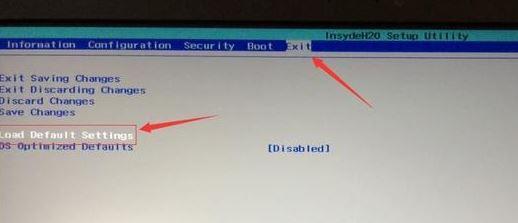
选择语言和安装类型
在安装界面中,选择合适的语言和时间,并点击“下一步”按钮。然后选择“自定义(高级)”安装类型,以便进行Win改Win7系统的安装。
选择安装位置
在安装类型选择完成后,系统将显示已有的磁盘分区信息。选择要安装Windows7系统的磁盘分区,并点击“下一步”按钮。请注意,这将会删除选定分区上的所有数据,请确保提前备份。
等待系统安装
系统将开始复制文件、安装组件和进行设置。这个过程可能需要一段时间,请耐心等待直到安装完成。
设置用户名和密码
在安装完成后,系统将要求您设置一个用户名和密码。请确保设置一个易于记忆但不容易被猜测的密码,以保护您的电脑安全。
选择网络设置
在设置用户名和密码后,系统将提示您选择网络类型。根据自己的网络环境选择合适的选项,并进行相应的设置。
安装驱动程序
Windows7系统安装完成后,联想电脑的设备可能无法正常工作。通过访问联想官方网站或使用驱动程序更新软件,下载并安装适用于Windows7的驱动程序,以确保所有设备正常工作。
更新系统和安装常用软件
安装完成后,打开Windows7系统的更新设置,确保系统获得最新的安全和功能更新。此外,还可以安装一些常用的软件,如办公套件、浏览器等,以满足个人需求。
清理和优化系统
可以通过清理临时文件、卸载不需要的软件、优化启动项等方式,进一步提升Windows7系统的性能和稳定性。
备份和恢复系统
为了保护数据和系统,建议定期备份Windows7系统。通过系统自带的备份和恢复功能,可以轻松创建系统备份,并在需要时快速恢复。
通过本文的指导,您应该已经成功将联想电脑上原有的Windows系统升级为Windows7。希望这个过程能够让您享受到更好的操作体验和稳定性。记得随时保持系统更新,并进行必要的维护和优化。祝您使用愉快!
